
Το μητρώο είναι μια τεράστια αποθήκη δεδομένων, στην οποία βρίσκονται όλα τα είδη παραμέτρων, τα οποία μπορούν να λειτουργούν σταθερά τα Windows 7. Όταν κάνετε εσφαλμένες αλλαγές στη βάση δεδομένων του συστήματος ή να βλάψετε τους τομείς μητρώου (για παράδειγμα, όταν απενεργοποιείτε τον υπολογιστή σας), Είναι δυνατόν να εμφανιστούν διαφορετικοί τύποι δυσλειτουργιών στη δουλειά του συστήματος. Σε αυτό το υλικό θα ασχοληθούμε με τον τρόπο επαναφοράς της βάσης δεδομένων του συστήματος.
Επαναφέρεια το μητρώο
Οι δυσλειτουργίες του υπολογιστή είναι επίσης δυνατές μετά την εγκατάσταση λύσεων λογισμικού που απαιτούν αλλαγές στη βάση δεδομένων συστήματος. Υπάρχουν επίσης περιπτώσεις όπου ο χρήστης καταργεί τυχαία ένα ολόκληρο υποτομέα μητρώου, το οποίο οδηγεί σε μια ασταθή λειτουργία υπολογιστή. Για την εξάλειψη αυτών των προβλημάτων, είναι απαραίτητο να επαναφέρετε το μητρώο. Εξετάστε το πώς μπορεί να γίνει.Μέθοδος 1: Επαναφορά συστήματος
Χρόνος αποδεδειγμένη μέθοδος αντιμετώπισης προβλημάτων στο μητρώο είναι η αποκατάσταση του συστήματος, θα είναι κατάλληλη εάν έχετε ένα σημείο ανάκτησης. Αξίζει επίσης να σημειωθεί ότι τα διάφορα δεδομένα που έχουν αποθηκευτούν πρόσφατα θα αφαιρεθούν.
- Για να εκτελέσετε αυτή τη λειτουργία, μεταβείτε στο μενού "Έναρξη" και μεταβείτε στην καρτέλα "Standard", ανοίξτε την "Υπηρεσία" και κάντε κλικ στην επιγραφή "Επαναφορά συστήματος".
- Στο παράθυρο που ανοίγει, βάζουμε το σημείο στην έκδοση "Συνιστώμενη ανάκτηση" ή επιλέξτε την ημερομηνία μόνοι σας, καθορίζοντας το στοιχείο "Επιλογή άλλου σημείου ανάκτησης". Πρέπει να καθορίσετε την ημερομηνία όταν δεν υπήρχαν προβλήματα με το μητρώο. Κάντε κλικ στο κουμπί "Επόμενο".
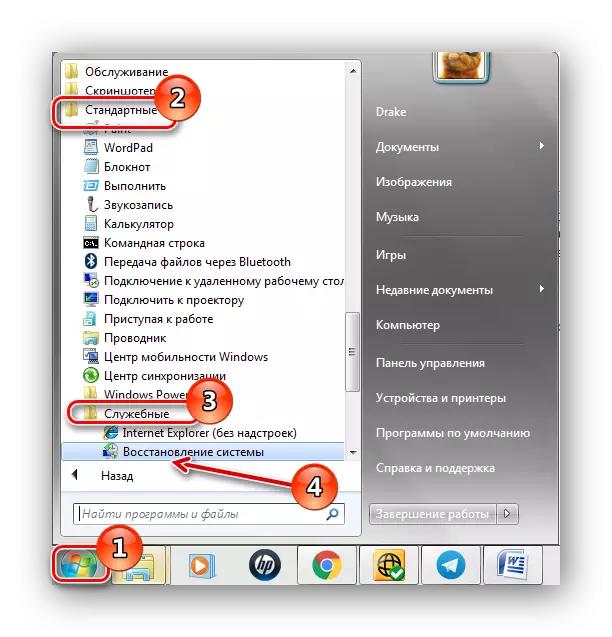
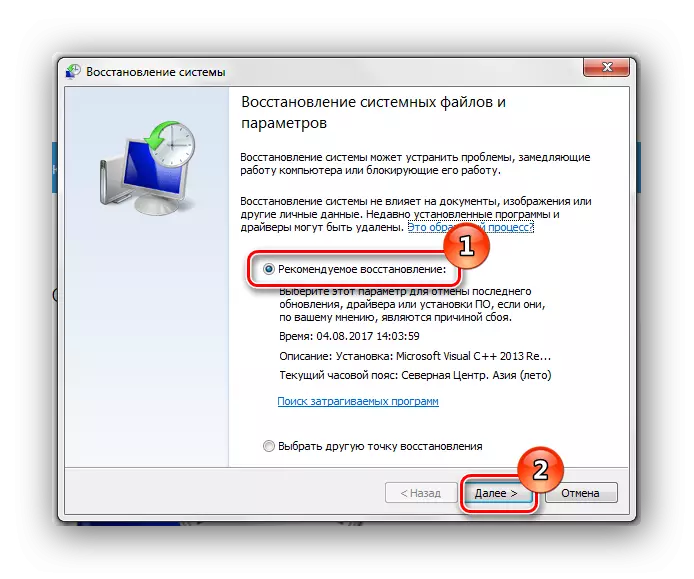
Μετά από αυτή τη διαδικασία, θα συμβεί η διαδικασία ανάκτησης βάσεων δεδομένων συστήματος.
Μέθοδος 4: "Σειρά εντολών"
Εκτελούμε τις διαδικασίες που περιγράφηκαν κατά την τρίτη μέθοδο, μόνο αντί να ανακτήσουμε κλικ στο εδάφιο "Γραμμή εντολών".
- Στην εντολή "Γραμμή εντολών" πληκτρολογήστε την εντολή και κάντε κλικ στην επιλογή Enter.
CD Windows \ System32 \ Config
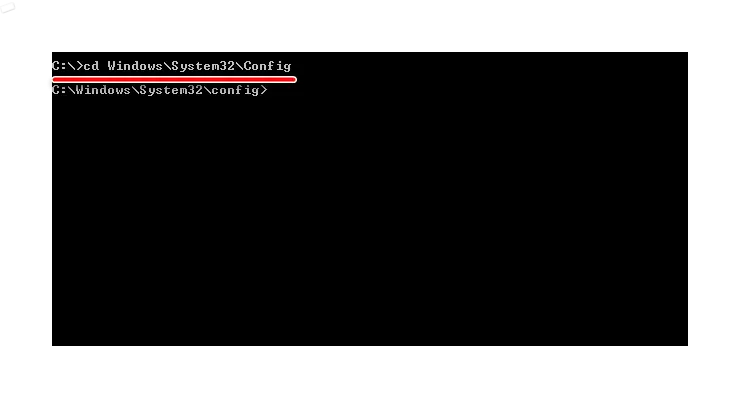
Μετά την εισαγωγή της εντολής MD Temp και κάντε κλικ στο πλήκτρο Enter.
- Παράγουμε τα αρχεία αντιγράφων ασφαλείας των αρχείων πραγματοποιώντας ορισμένες εντολές και πατώντας το πλήκτρο ENTER μετά την εισαγωγή τους.
SOPE BCD-Πρότυπο Temp
Αντιγραφή εξαρτημάτων Temp.
Αντιγράψτε την προεπιλεγμένη θερμοκρασία.
Αντιγράψτε το Sam Temp.
Αντιγράψτε την θερμοκρασία ασφαλείας.
Αντιγράψτε το λογισμικό.
Αντιγράψτε το σύστημα συστήματος.
- Εναλλακτικά και πατήστε το πλήκτρο ENTER.
Ren BCD-πρότυπο BCD-Template.Bak
Ren Components Components.BAK.
Def default default.bak
Ren sam sam.bak
Λογισμικό λογισμικού REN.BAK
Ren Security Security.Bak.
Σύστημα συστήματος REN.BAK
- Και τον τελικό κατάλογο εντολών (μην ξεχάσετε να πατήσετε το πλήκτρο ENTER μετά το καθένα).
Αντιγραφή C: \ Windows \ System32 \ Config \ Regback \ BCD-Πρότυπο C: \ Windows \ System32 \ Config \ BCD-Πρότυπο
Αντιγραφή C: \ Windows \ System32 \ Config \ Regback \ Εξαρτήματα C: \ Windows \ System32 \ Config \ Components
Αντιγραφή C: \ Windows \ System32 \ Config \ Regback \ Προεπιλογή C: \ Windows \ System32 \ Config \ Default
Αντιγραφή C: \ Windows \ System32 \ Config \ Regback \ Sam C: \ Windows \ System32 \ Config \ Sam
Αντιγραφή C: \ Windows \ System32 \ Config \ Regback \ Security C: \ Windows \ System32 \ Config \ Security
Αντιγραφή C: \ Windows \ System32 \ Config \ Regback \ Λογισμικό C: \ Windows \ System32 \ Config \ Λογισμικό
Αντιγραφή C: \ Windows \ System32 \ Config \ Regback \ System C: \ Windows \ System32 \ Config \ Σύστημα
- Εισαγάγετε την έξοδο και κάντε κλικ στην επιλογή Enter, θα επανεκκινηθεί ένα σύστημα επανεκκίνησης. Με την προϋπόθεση ότι όλα έγιναν σωστά, πρέπει να παρατηρήσετε μια παρόμοια οθόνη.
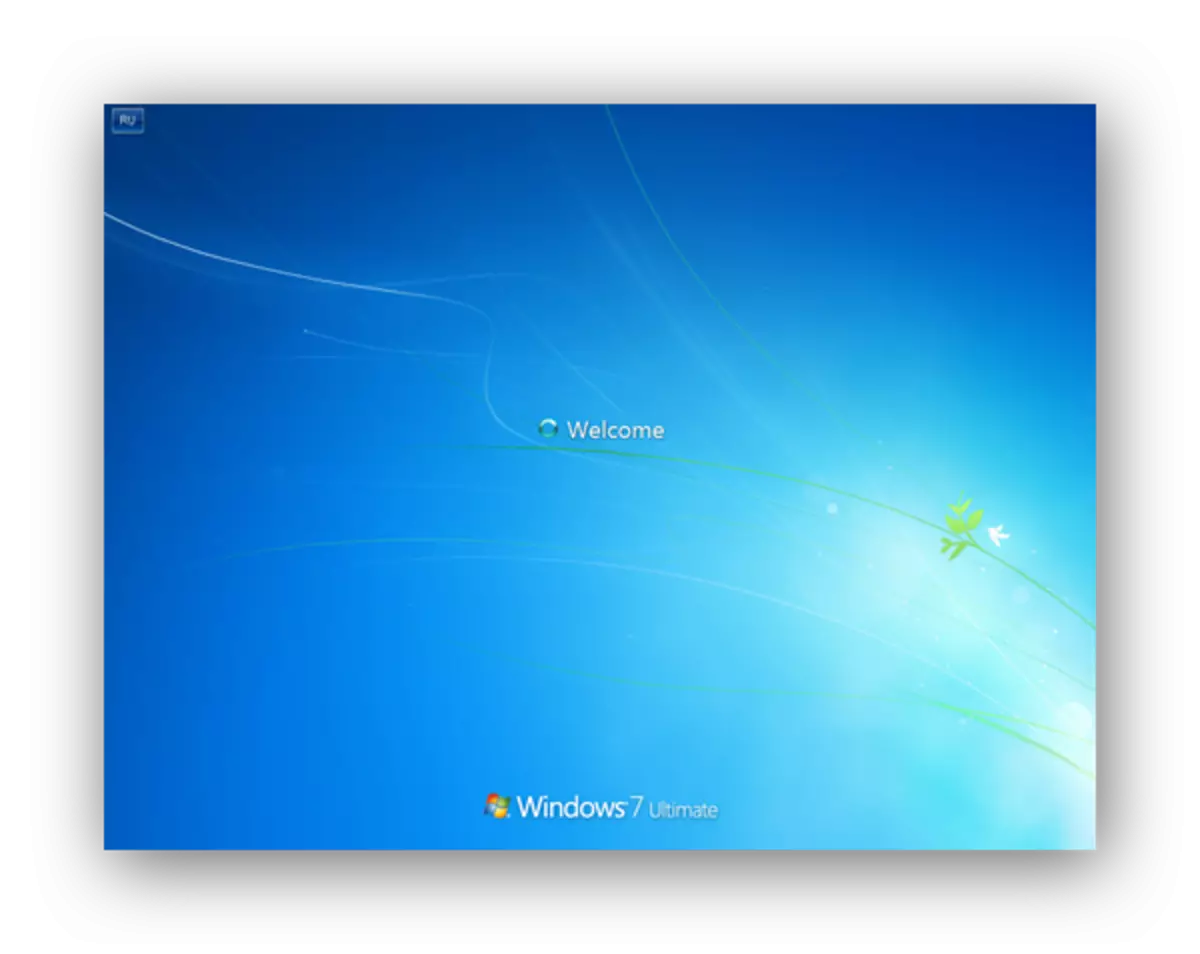
Μέθοδος 5: Επαναφορά του μητρώου από ένα αντίγραφο ασφαλείας
Αυτή η τεχνική είναι κατάλληλη για χρήστες που έχουν αντίγραφο ασφαλείας του μητρώου που δημιουργούνται μέσω του "αρχείου" - "εξαγωγή".
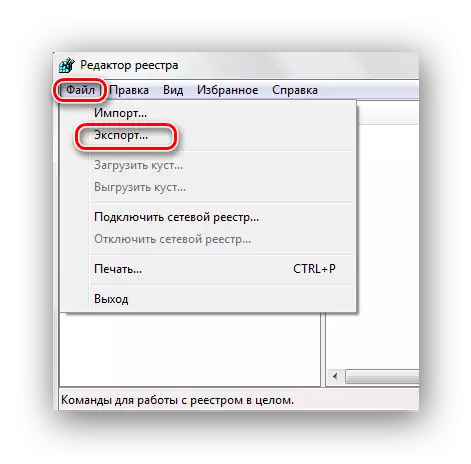
Έτσι, εάν έχετε αυτό το αντίγραφο, εκτελέστε τις ακόλουθες ενέργειες.
- Πατώντας το πλήκτρο WIN + R, ανοίξτε το παράθυρο "Εκτέλεση". Πληκτρολογούμε regedit και κάντε κλικ στο "OK".
- Κάντε κλικ στην καρτέλα "Αρχείο" και επιλέξτε "Εισαγωγή".
- Στον ανοιχτό αγωγό, βρίσκουμε ένα αντίγραφο που δημιουργήθηκε προηγουμένως για το αποθεματικό. Κάντε κλικ στο "Άνοιγμα".
- Περιμένουμε να αντιγράψουμε αρχεία.
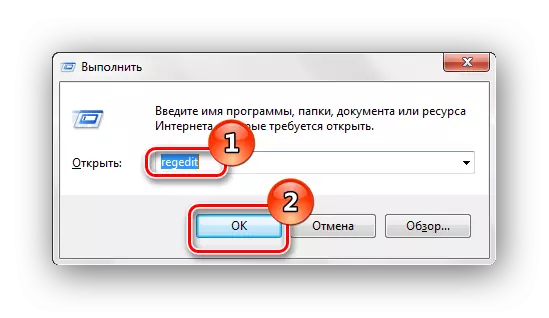
Διαβάστε περισσότερα: Πώς να ανοίξετε έναν επεξεργαστή μητρώου στα Windows 7

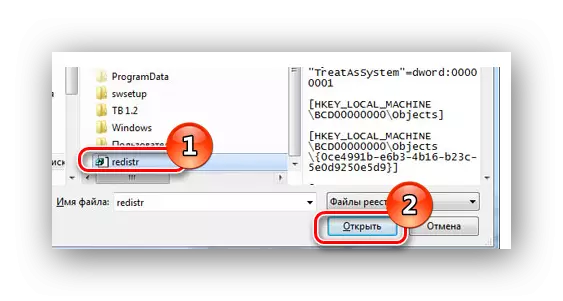

Μετά την αντιγραφή των αρχείων, το μητρώο θα αποκατασταθεί στην κατάσταση λειτουργίας.
Εφαρμόζοντας αυτές τις μεθόδους, μπορείτε να δημιουργήσετε τη διαδικασία αποκατάστασης του μητρώου σε κατάσταση λειτουργίας. Θέλω επίσης να σημειώσω ότι από καιρό σε καιρό είναι απαραίτητο να δημιουργηθούν σημεία αποκατάστασης και αντίγραφα ασφαλείας του μητρώου.
